- Када добијете грешку ажурирања за Виндовс 10 0к80070422, сигурно морате потражити брзо решење да бисте поправили поступак.
- Добити грешка 0к80070422 може проузроковати ваш систем да пропустите важне особине.
- Код грешке 0к80070422 обично се може поправити покретањем уграђених скенирања система.
- Виндовс 10 има наменску алатку за решавање проблема која ће вам помоћи да се решите грешака у ажурирању.

- Преузмите алатку за поправак рачунара Ресторо који долази са патентираним технологијама (патент доступан овде).
- Кликните Покрените скенирање да бисте пронашли проблеме са Виндовсом који би могли да узрокују проблеме са рачунаром.
- Кликните Поправи све да бисте решили проблеме који утичу на сигурност и перформансе рачунара
- Ресторо је преузео 0 читаоци овог месеца.
Грешке при ажурирању оперативног система Виндовс садрже много кодова грешака и обично када их најмање очекујете. Иако се њихови узроци могу разликовати, решавање ових грешака је доступно свима.
Баш као што је случај са многим кумулативним исправкама, грешка 0к80070422 се обично јавља када покушавате да инсталирате такав пакет. Као што се и очекивало, ова грешка вас спречава да у потпуности преузмете исправке за Виндовс.
Наравно, ваш Виндовс систем може постати рањив без битних исправки и пропустићете нове функције. Срећом, постоји неколико начина да се то поправи.
Како могу да решим грешку при ажурирању система Виндовс 0к80070422?
1. Обавезно покрените услугу Виндовс Упдате
- Отвори Контролна табла и иди у Административни алати.
- Нађи и трчи Услуге.
- Када се отвори прозор Услуге, пронађите услугу Виндовс Упдате и кликните двапут на њу да бисте је отворили Својства.
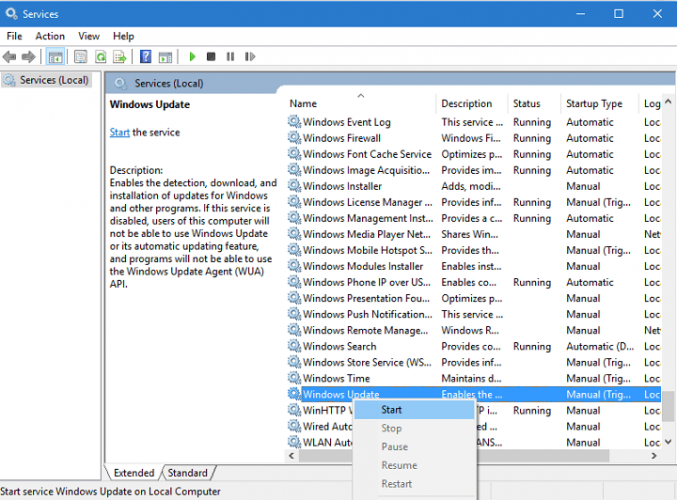
- У Виндовс Упдате Пропертиес пронађите Тип покретања и са падајућег менија одаберите Аутоматски. Такође, проверите статус услуге и ако статус није подешен на Руннинг, кликните дугме Старт у том одељку да бисте га покренули.
- Кликните на дугме У реду да бисте сачували поставке и поново покренули рачунар.
2. Користите софтвер независних произвођача за проблеме са оперативним системом Виндовс
Једноставно и брзо решење било би коришћење професионалног софтвера који се фокусира на поправку Виндовс ОС-а и ослобађа простор на диску како би му помогао да функционише пуним капацитетом.
Ова врста програма може да открије уобичајене проблеме који ометају истинске перформансе вашег Виндовс регистра и примењује напредне дораде система да би их решила у реалном времену.
Виндовс Упдате је намењен побољшању укупних перформанси вашег оперативног система, интегрисању нових функција, па чак и надоградњи постојећих. Међутим, постоје тренуци када се одређене грешке могу појавити изненада.
Срећом, ако случајно наиђете на такве проблеме, постоји специјализовани Виндовс софтвер за поправку који вам може помоћи да их решите у кратком времену и зове се Ресторо.
Ево како можете да поправите грешке у регистру помоћу програма Ресторо:
- Преузмите и инсталирајте Ресторо.
- Покрените апликацију.
- Сачекајте да апликација пронађе проблеме са стабилношћу система и могуће инфекције малвером.
- Притисните Започните поправку.
- Поново покрените рачунар да би све промене ступиле на снагу.
Након завршетка процеса, рачунар би требало да ради савршено у реду и више нећете морати да бринете о било каквим грешкама у програму Виндовс Упдате.
⇒ Гет Ресторо
Изјава о одрицању одговорности:Овај програм је потребно надоградити са бесплатне верзије да би извршио одређене радње.
3. Онемогући ИПв6
- Отворите контролну таблу и идите на Центар за мрежу и дељење.
- Пронађите везу, кликните десним тастером миша и одаберите Својства.
- Требали бисте видети листу ставки. Пронађи Интернет протокол верзија 6 (ТЦП / ИПв6) и поништите га.
- Сада кликните У реду да бисте сачували промене.
- Поново покрените рачунар и погледајте да ли је проблем решен.
То бисте могли и помоћу Уредник регистра.
- Тип регедит у траку за претрагу и одаберите Регистри Едитор са листе резултата.
- Идите до следећег тастера:
ХКЕИ_ЛОЦАЛ_МАЦХИНЕ \ СИСТЕМ \ Цуррент \ Цонтрол \ СетСервицес \ ТЦПИП6 \ Параметри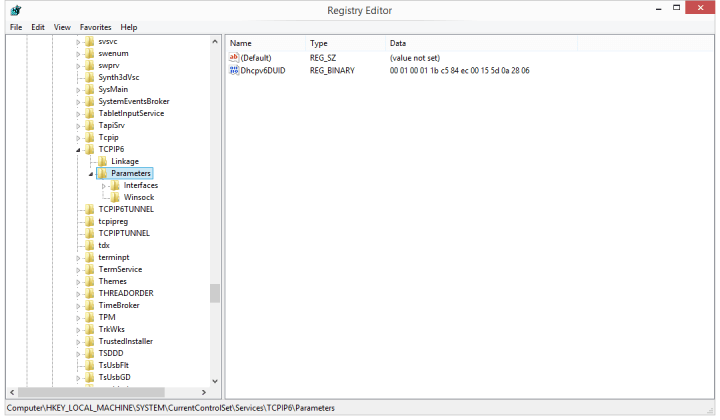
- Кликните десним тастером миша на Параметри у левом окну и одаберите Нова> ДВОРД (32-битна) вредност.
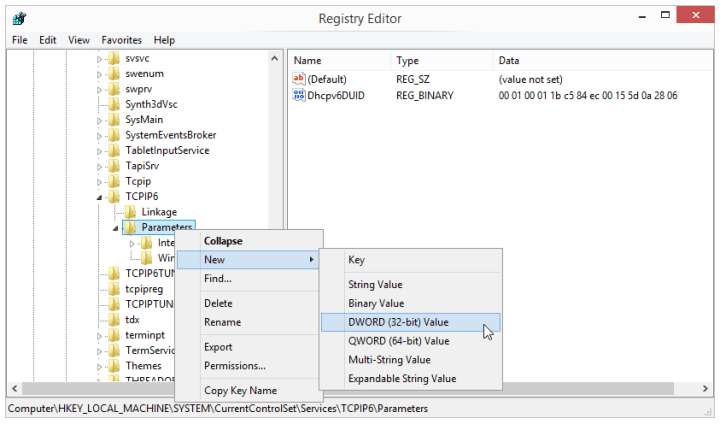
- У поље за име унесите ДисабледЦомпонентс.
- Кликните десним тастером миша на нову вредност ДисабледЦомпонентс и одаберите Модификовати.
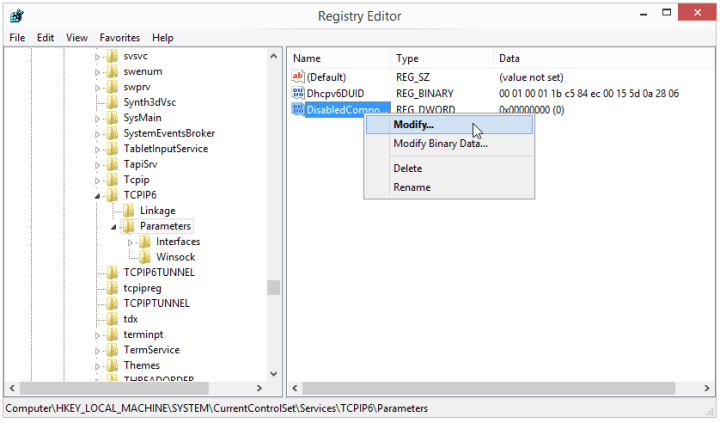
- Ентер фффффффф као Подаци о вредности и притисните ОК да бисте сачували промене.
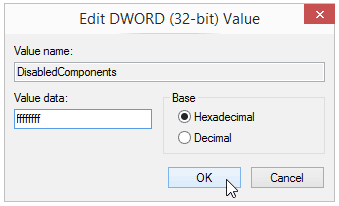
- Затворите уређивач регистратора и поново покрените рачунар.
- Ако желите да омогућите ИПв6, само идите до истог кључа као у кораку 2 и промените вредност ДисабледЦомпонентс на 0 или само избришите тастер ДисабледЦомпонентс.
4. Покрените СФЦ и ДИСМ алате
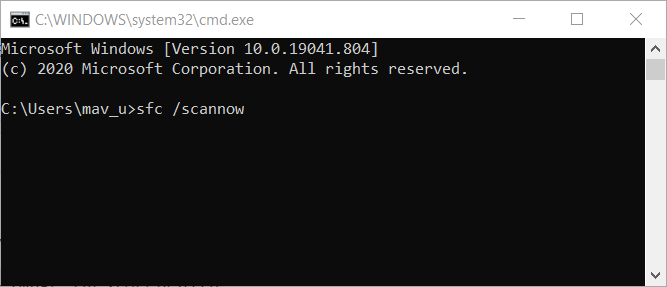
- На траци за претрагу почетног екрана откуцајте цмд. Отвори Командна линија као админ.
- Иницирајте Провера системских датотека скенирајте тако што ћете откуцати сфц / сцаннов и притиснути Ентер.
- Након завршетка процеса, идите на ову наредбу + Ентер:
ДИСМ / Онлине / Цлеануп-Имаге / РестореХеалтх - Затим, испробајте ове наредбе, притискајући Ентер након сваке:
нет стоп вуаусерв
нет стоп цриптСвц
нето зауставни битови
нет стоп мсисервер
Рен Ц: \ Виндовс \ СофтвареДистрибутион СофтвареДистрибутион.олд
Рен Ц: \ Виндовс \ Систем32 \ цатроот2 Цатроот2.олд
нето старт вуаусерв
Покрените скенирање система да бисте открили потенцијалне грешке

Преузмите Ресторо
Алат за поправак рачунара

Кликните Покрените скенирање да бисте пронашли проблеме са Виндовсом.

Кликните Поправи све да реши проблеме са патентираним технологијама.
Покрените скенирање рачунара помоћу алатке за обнављање система Ресторо да бисте пронашли грешке које узрокују сигурносне проблеме и успоравање. По завршетку скенирања, поступак поправке ће оштећене датотеке заменити новим Виндовс датотекама и компонентама.
нето почетак цриптСвц
нето почетни битови
нето старт мсисервер
5. Затворите командну линију и поново покрените рачунар. Затим покушајте да инсталирате исправке.
5. Покушајте да поправите надоградњу

- Преузимање Алат за стварање медија од Мицрософта.
- Покрените МедиаЦреатионТоол.еке.
- Изаберите Надоградите овај рачунар одмах.
- Током процеса изаберите Чувајте личне датотеке и апликације.
- Пустите да се инсталира, а затим поново покрените уређај (немојте га потпуно искључити).
- После тога покушајте да инсталирате исправке.
Овај процес, као што можете претпоставити, поново ће инсталирати Виндовс без утицаја на ваше личне датотеке и програме. У основи, замијениће само оштећене датотеке, ако их има.
6. Означите ЕнаблеФеатуредСофтваре Дата
- Идите на Старт, откуцајте регедит и притисните Ентер да бисте покренули уређивач регистра.
- Смештен је следећи кључ:
ХКЕИ_ЛОЦАЛ_МАЦХИНЕ \ СОФТВАРЕ \ Мицрософт \ Виндовс \ ЦуррентВерсион \ Виндовс Упдате \ Ауто Упдате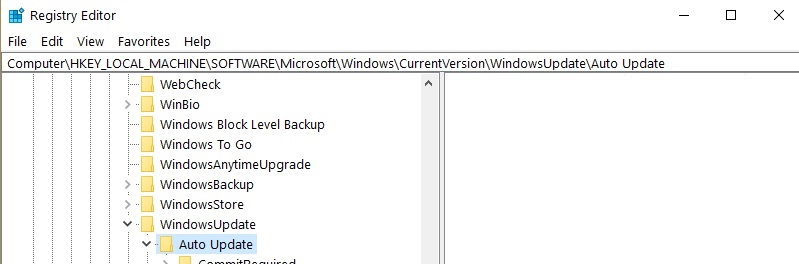
- Проверите ЕнаблеФеатуредСофтваре Дата и уверите се да је његова вредност постављена на 1.
Имајте на уму да се у зависности од верзије оперативног система Виндовс 10 путања до ЕнаблеФеатуредСофтваре може мало разликовати.
Не можете да приступите уређивачу регистра? Не брините! Погледајте овај водич и брзо решите проблем.
7. Поново покрените услугу Нетворк Лист
- Идите на Старт, откуцајте трцати и двапут кликните први резултат да бисте покренули Рун.
- Сад укуцајте услуге.мсц за покретање Виндовс услуга.
- Пронађите услугу Нетворк Лист, кликните десним тастером миша и изаберите Рестарт. Такође можете одабрати Стоп, а затим Рестарт.
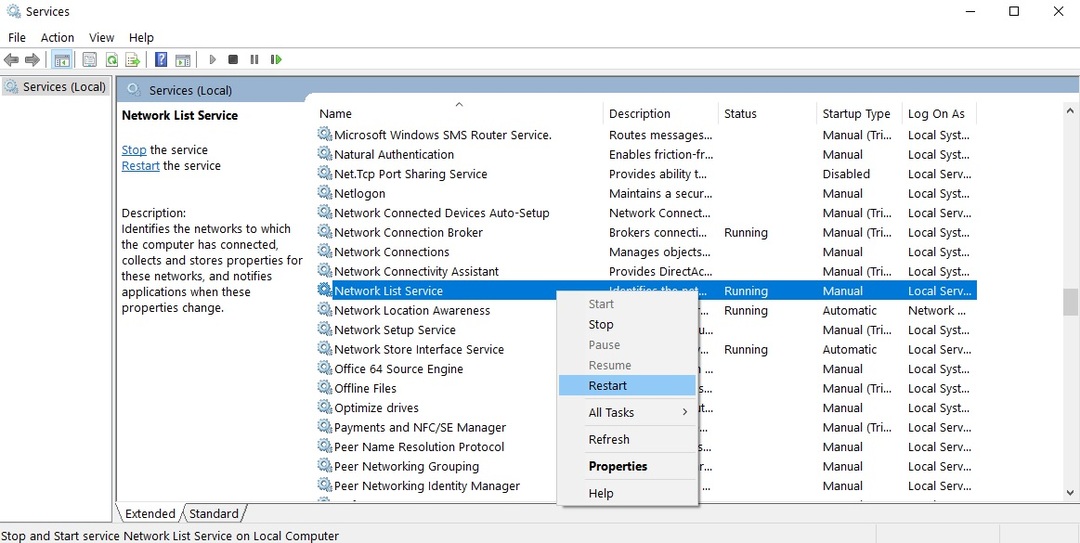
- Покушајте поново да ажурирате рачунар да бисте видели да ли се грешка и даље јавља.
8. Покрените алатку за решавање проблема са ажурирањем система Виндовс 10

Виндовс 10 долази са уграђеном алатком за решавање проблема која може брзо да поправи опште техничке проблеме који утичу на различите Виндовс компоненте, укључујући услугу ажурирања.
Дакле, ако се грешка 0к80070422 и даље јавља након испробавања свих горе наведених решења, покушајте да покренете Мицрософтову алатку за решавање проблема са ажурирањем.
Идите на Старт> Ажурирање и безбедност> Решавање проблема> кликните на Виндовс Упдате> покрените алатку за решавање проблема.
Као што видите, грешка 0к80070422 може проузроковати много проблема јер вас спречава у извршавању ажурирања оперативног система Виндовс, али на вашу срећу овај проблем се може лако решити.
Такође морамо рећи да би сличну грешку, са истим кодом грешке, могао изазвати заштитни зид, па ако налетите на њу, погледајте овај чланак за исправљање грешке у поставкама заштитног зида.
У сваком случају, ако имате додатне предлоге како да исправите ову грешку, слободно наведите кораке које ћете следити у коментарима испод.
 Још увек имате проблема?Поправите их помоћу овог алата:
Још увек имате проблема?Поправите их помоћу овог алата:
- Преузмите овај алат за поправак рачунара оцењено одличним на ТрустПилот.цом (преузимање почиње на овој страници).
- Кликните Покрените скенирање да бисте пронашли проблеме са Виндовсом који би могли да узрокују проблеме са рачунаром.
- Кликните Поправи све да реши проблеме са патентираним технологијама (Ексклузивни попуст за наше читаоце).
Ресторо је преузео 0 читаоци овог месеца.
Често постављана питања
Грешка 0к80070422 је проблем који блокира читав процес ажурирања система Виндовс. Постоје неколико решења за испробавање када се то деси.
Узроци који доводе до грешака у ажурирању се разликују, па не постоји сигурно решење. Међутим, већина грешака у ажурирању може се исправити помоћу неколико општи кораци за решавање проблема.
Не ризикујте када је у питању сигурност вашег ОС-а. Лоше стране никад ажурирања Виндовс-а укључују недостатак исправки грешака и озбиљне сигурносне рањивости.
